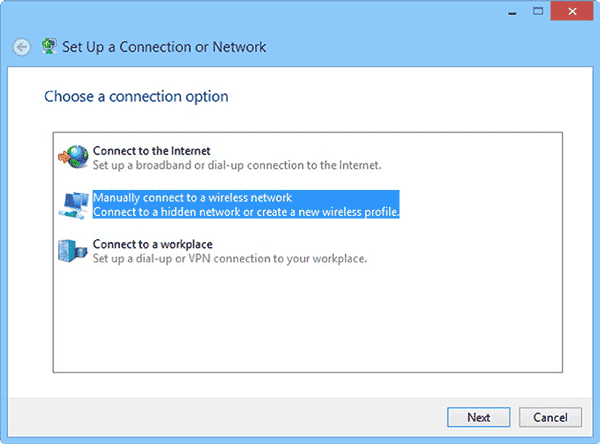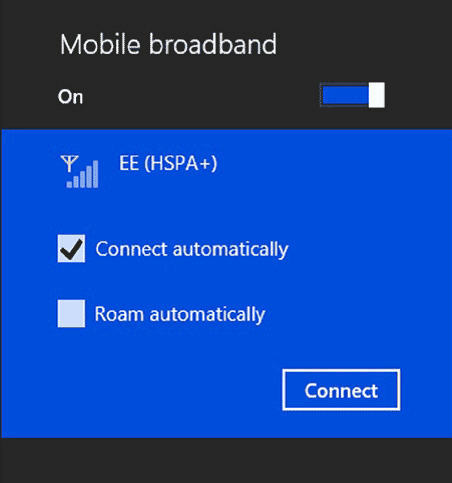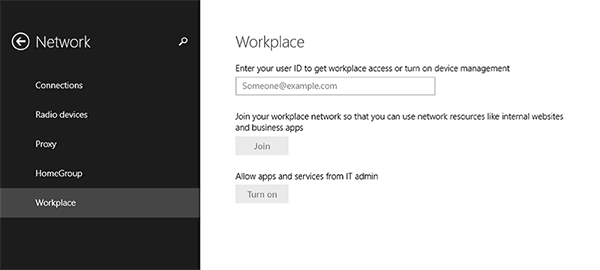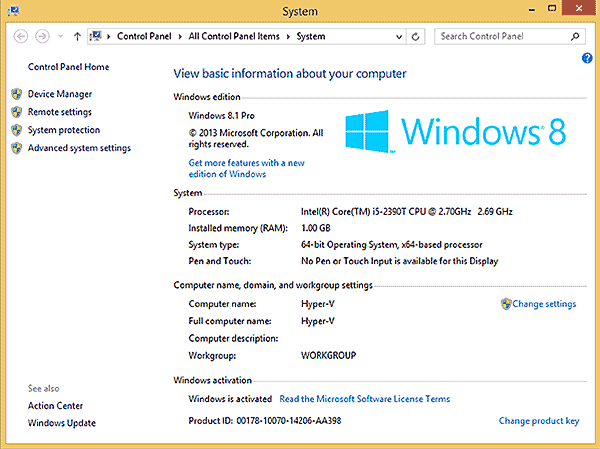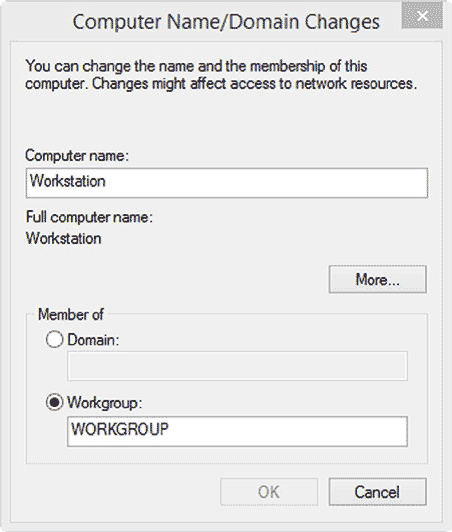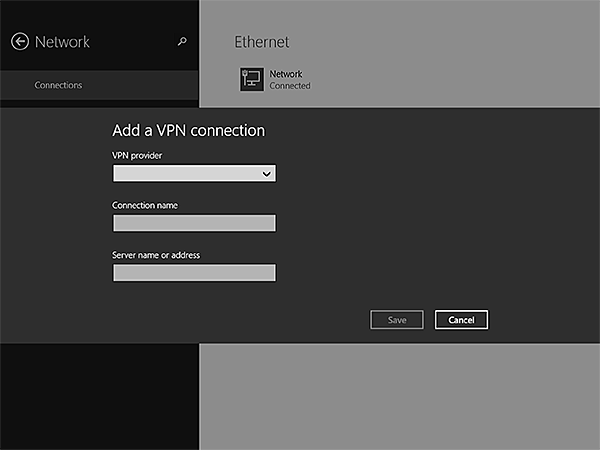Соединение со скрытыми сетями Wi-Fi
Скрытые сети Wi-Fi не отображаются в общей панели сетевых соединений, их необходимо вводить и настраивать вручную. Эти настройки вам нужно получить у людей, ответственных за поддержание этой сети.
Чтобы соединиться со скрытой сетью Wi-Fi, сделайте так:
- На рабочем столе, щелкните правой кнопкой (или коснитесь и удерживайте), сетевой значок справа на панели задач. В раскрывающемся окне щелкните по "Открыть сеть" и "Центр совместного использования". Также можно найти эти настройки в поиске чуда - кнопок.
- В Центре совместного использования сети, щелкните по "Установить новое соединение" или сетевой ссылке в середине страницы.
- Щелкните по "Ручное соединение" в диалоговом окне "Беспроводные сети" и потом щелкните по "Дальше".
- На следующей странице Вам нужно ввести предоставленную менеджером Wi-Fi сети информацию. Эта информация включает название сети, ее пароль и тип шифрования безопасности.
Также может быть полезным проверить автоматическое соединение, которое автоматически соединяет Ваш ПК со скрытой сетью Wi-Fi при нахождении в ее диапазоне. Действия по умолчанию с использованием чудо-кнопок не много отличаются от этих.
Содержание:
Соединение с широкополосной мобильной сетью.
Когда Вы соединяете свой ПК с широкополосной мобильной сетью, все делается почти таким же способом, как при соединении с сетью Wi-Fi, у Вас появится дополнительная опция: Автоматическое перемещение. Вы можете захотеть оставить эту опцию неотмеченной, потому что поставленная галочка позволяет Вашему ПК оставаться соединенным с Интернетом, даже вне своей собственной мобильной сети. В разных странах возможны различия.
Это может стать определенной проблемой для людей, живущих или работающих близко к границе страны (области), где могут быть пойманы мобильные сигналы из обеих стран (областей), и где Ваш телефон или компьютер может перепутать место расположения. Учет стоимости трафика при роуминге, специально для данных, может быть очень значительным, так что возможность автоматического предотвращения получения данных по роумингу очень полезное дополнение.
Внимание. Если Вы установили настройку для мобильной сети перемещение (или нет), изменить ее позже не удаляя сеть невозможно. Удобное решение проблемы - включить функцию автоматического перемещения, но при нахождении близко к границе страны (области) отключить мобильные широкополосные соединения в панели сетей.
Соединение с рабочим местом компании.
Если Вы используете свой ноутбук Windows 8.1 или планшет на работе или ПК с Windows 8.1 был предоставлен Вашим работодателем, вероятно, вы должны соединиться с сетью этой компании (сервером). Однако возможно иногда Вы захотите использовать на работе свой собственный компьютер. Для таких целей Microsoft предложила новую функцию под названием Рабочее место. Эта функция позволяет отделу ИТ предоставить своим сотрудникам и их компьютерам определенные сетевые права доступа, не соединяя их непосредственно с сетью компании.
- Чтобы соединиться с рабочим местом, откройте чудо - кнопки "Настройки" (Win+I).
- Щелкните "Изменить настройки ПК" в нижнем правом углу экрана.
- В настройках ПК, щелкните "Сеть" в левой части экрана.
- Щелкните по "Рабочее место", левая часть экрана.
Находясь в настройках рабочего места, введите, в поле ID вашей компании, и по ставшей доступной кнопке "Соединиться". Здесь же вам скорее всего придется вводить пароль.
Ниже Вы увидите маркированное поле приложений и служб администратора IT. Эта функция позволяет системным администраторам удаленно устанавливать важные для вашего рабочего места приложения и программы. Благодаря этому, у вас нет необходимости устанавливать их вручную, что гарантирует корректность версий и своевременность их обновлений. Можно попросить Ваш отдел ИТ активировать эту опцию.
Соединение с доменом компании.
Если Ваша компания не поддерживает функцию Рабочего места или компьютер используется на том же самом рабочем месте, возможно, вам придется присоединиться к домену компании вручную. Это действие предоставит Вам доступ к сети компании и совместное использование файлами и дискам, а также возможность отделу ИТ административное управление вашим ПК.
Чтобы соединиться с доменом компании, следуйте этим инструкциям:
- Открыть "Система" в Панели управления или в поле поиска чудо - кнопок.
- В панели "Система", щелкните по ссылке "Изменить настройки" в разделе Имя компьютера, домен и настройки рабочей группы.
- В появившемся диалоговом окне щелкните по кнопке изменения настроек.
- В следующем диалоговом окне, измените Имя компьютера на предложенное Вашим отделом ИТ.
- Переведите переключатель на элемент домена и в поле ниже введите имя предложенного вашим отделом ИТ домена.
- Компьютер попытается соединиться с доменом, и Вас попросят ввести имя пользователя и пароль Вашей доменной учетной записи.
- Перезапустите свой ПК.
В следующий раз, при входе в систему, Вы увидите окно ввода имени доменного пользователя и пароля.
Соединение с виртуальными частными сетями.
По умолчанию, Windows 8.1 показывает Вам только не скрытые сети. Чтобы соединиться с виртуальной частной сетью рабочего места, (VPN) выполните следующие шаги.
Внимание. Если Вы соединяетесь с установленной для Вашей компании VPN, Вы нуждаетесь в настройках, которые могут быть предоставлены Вашим администратором сети.
- Откройте чудо - кнопки "Настройки" (Win+I).
- Щелкните "Изменить настройки ПК" в нижнем правом углу Вашего экрана.
- В настройках ПК, щелкните "Сеть".
Внимание. Также можно соединиться с VPN из Сети и Центра совместного использования. Щелкните правой кнопкой по сетевому значку в системном лотке панели задач и щелкните "Открыть сеть" и "Центр совместного использования". После этого, щелкните "Установленные соединения" или Сеть в центре панели.
- В разделе настроек сетевых соединений, щелкните по "Добавить соединение VPN".
- Здесь вам потребуется ввести информацию о VPN соединении.
- Для соединения с VPN, щелкните "Сохранить".
Мастера для соединения со скрытыми сетями Wi-Fi и VPN очень просты и удобны, но вам потребуется определенная информация, такая как имя SSID скрытой сети и пароль безопасности, или IP-адрес VPN.